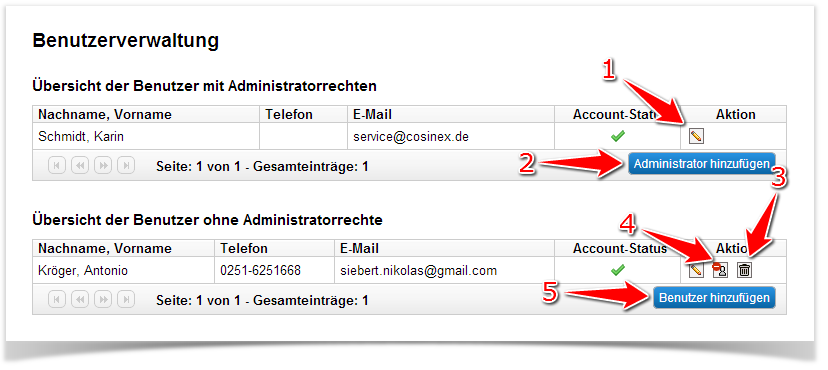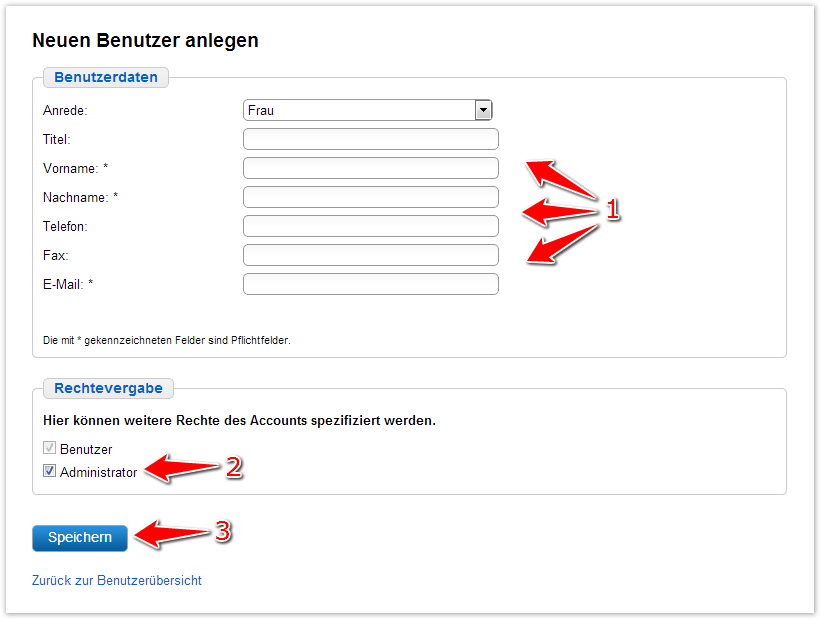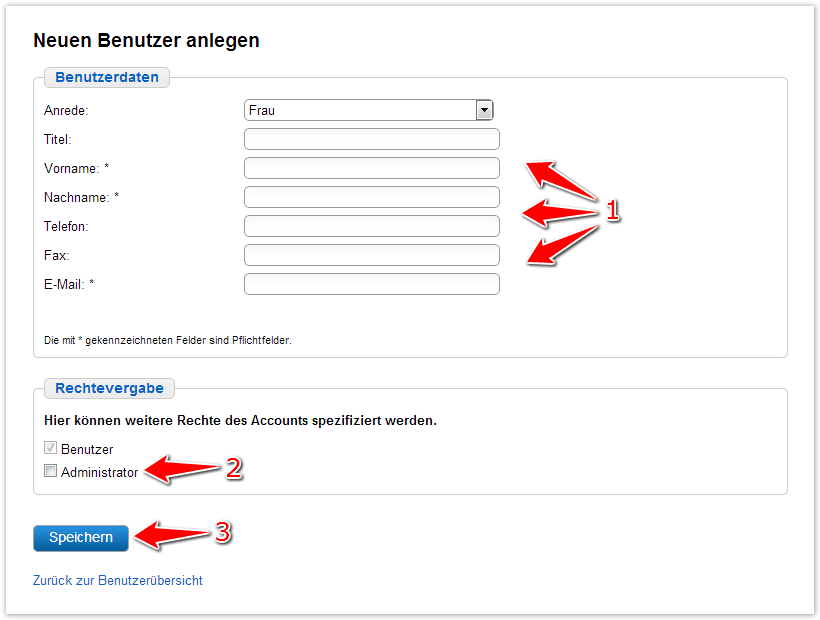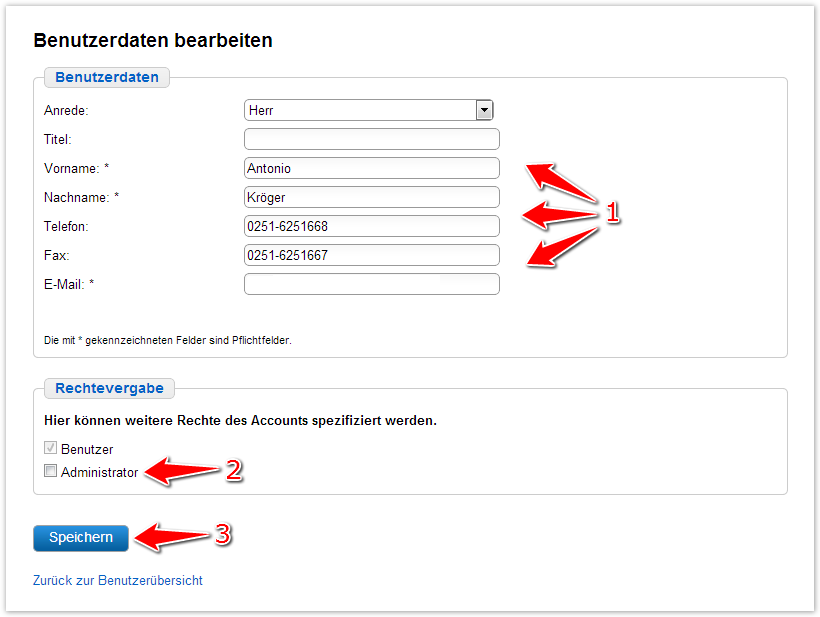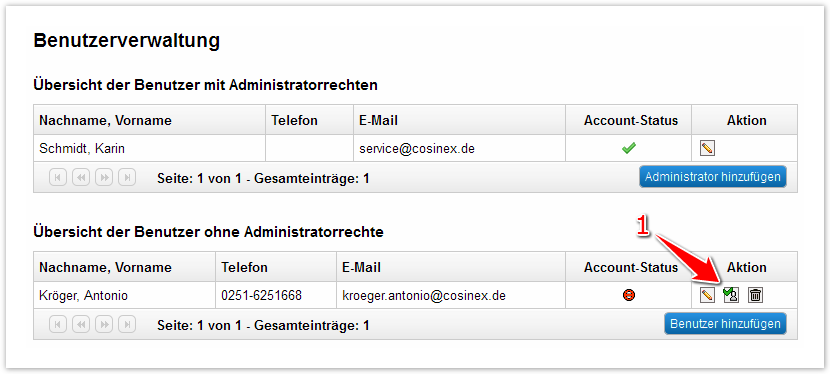Inhalt
Übersicht
Im Modul "Benutzer" können Benutzer mit Administratorrechten alle Benutzer des Unternehmensaccounts verwalten. Dies umfasst das Anlegen neuer Benutzer, die Bearbeitung bestehender Benutzer (Benutzerrechte ändern, Namen und Kontaktdaten ändern), Benutzer löschen, sperren oder entsperren. Der Account-Status in der Übersicht informiert darüber, ob ein Benutzer aktiv ist (d. h. der Benutzer kann sich auf dem Vergabemarktplatz einloggen – er ist nicht gesperrt).
Hinweis: Wenn ein neuer Benutzer angelegt wird, generiert der Vergabemarktplatz automatisch Zugangsdaten, die in einer E-Mail-Nachricht an die im Benutzerprofil hinterlegte Adresse übermittelt werden. Der Benutzer kann das Zugangspasswort nach seiner Erstanmeldung selber ändern und verwalten.
Screenshot: Übersicht Modul "Benutzer"
Häufig gestellte Fragen
Mögliche Aktionen
Benutzer mit Administratorrechten anlegen
| Menüeintrag: | Verwaltung › Benutzer |
|---|---|
| Benötigte(s) Recht/Rolle: | Administrator |
- Eine falsch hinterlegte E-Mail-Adresse führt dazu, dass der Vergabemarktplatz dem Benutzer keine E-Mails mit Systemmeldungen mehr zustellen kann.
- In der Benutzerübersicht das Aktionselement "Administrator hinzufügen" anklicken (siehe Markierung 2 in Screenshot "Übersicht Modul Benutzer").
Hierdurch wird der Benutzer-Assistent geöffnet. Nun müssen der Name, die Adressdaten und die für die Anmeldung auf dem Vergabemarktplatz benötigte E-Mail-Adresse des neuen Benutzers hinterlegt werden. Im Seitenabschnitt "Rechtevergabe" ist darauf zu achten, dass der Haken bei "Administrator" gesetzt ist, damit der Benutzer Administrationsrechte zugewiesen bekommt (siehe Markierung 2 in Screenshot "Benutzer mit Administrationsrechten anlegen"). Benutzern können aber auch nachträglich noch Administrationsrechte zugeordnet oder entzogen werden. - Den Namen und die Kontaktdaten des neuen Benutzers eingeben (siehe Markierung 1 in Screenshot "Benutzer mit Administrationsrechten anlegen").
- Das Aktionselement "Speichern" anklicken (siehe Markierung 3 in Screenshot "Benutzer mit Administrationsrechten anlegen").
Der neue Benutzer ist nun im System angelegt. Der Benutzer erhält innerhalb weniger Minuten eine E-Mail-Nachricht an die im System hinterlegte E-Mail-Adresse, in der ihm seine Zugangsdaten mitgeteilt werden.
Später kann der Benutzer seine Daten selber verwalten und sein eigenes Passwort neu wählen.
Screenshot: Benutzer mit Administrationsrechten anlegen
Benutzer ohne Administratorrechte anlegen
| Menüeintrag: | Verwaltung › Benutzer |
|---|---|
| Benötigte(s) Recht/Rolle: | Administrator |
- Eine falsch hinterlegte E-Mail-Adresse führt dazu, dass der Vergabemarktplatz dem Benutzer keine E-Mails mit Systemmeldungen mehr zustellen kann.
- In der Benutzerübersicht das Aktionselement "Benutzer hinzufügen" anklicken (siehe Markierung 5 in Screenshot "Übersicht Modul Benutzer").
Hierdurch wird der Benutzer-Assistent geöffnet. Nun müssen der Name, die Adressdaten und die für die Anmeldung auf dem Vergabemarktplatz benötigte E-Mail-Adresse des neuen Benutzers hinterlegt werden. Im Seitenabschnitt "Rechtevergabe" sollte darauf geachtet werden, dass kein Haken bei "Administrator" gesetzt ist, damit der Benutzer keine Administrationsrechte bekommt (siehe Markierung 2 in Screenshot "Benutzer mit Administrationsrechten anlegen"). Bestehenden Benutzern können aber auch nachträglich noch Administrationsrechte zugeordnet oder weggenommen werden - dazu können sie bearbeitet werden. - Den Namen und die Kontaktdaten des neuen Benutzers eingeben (siehe Markierung 1 in Screenshot "Benutzer ohne Administratorrechte anlegen").
- Das Aktionselement "Speichern" anklicken (siehe Markierung 3 in Screenshot "Benutzer ohne Administratorrechte anlegen").
Der neue Benutzer ist nun im System angelegt. Der Benutzer erhält innerhalb weniger Minuten eine E-Mail-Nachricht an die zuvor hinterlegte E-Mail-Adresse, in der ihm seine Zugangsdaten mitgeteilt werden.
Später kann der Benutzer seine eigenen Daten selbst verwalten und sein Passwort selbst wählen.
Screenshot: Benutzer ohne Administratorrechte anlegen
Benutzer bearbeiten
| Menüeintrag: | Verwaltung › Benutzer |
|---|---|
| Benötigte(s) Recht/Rolle: | Administrator |
- Eine falsch hinterlegte E-Mail-Adresse führt dazu, dass der Vergabemarktplatz dem Benutzer keine E-Mails mit Systemmeldungen mehr zustellen kann.
- In der Benutzerübersicht den Benutzer ermitteln, der bearbeitet werden sollen. In der entsprechenden Zeile das Aktionselement "Benutzer bearbeiten" anklicken (siehe Markierung 1 in Screenshot "Übersicht Modul Benutzer").
Hierdurch werden die Benutzerdetails geöffnet. Hier können der Name, die Adressdaten und die für die Anmeldung auf dem Vergabemarktplatz benötigte E-Mail-Adresse des Benutzers geändert werden. Im Seitenabschnitt "Rechtevergabe" können dem Benutzer auch die Administrationsrechte für das System zugewiesen bzw. entzogen werden (siehe Markierung 2 in Screenshot "Benutzer bearbeiten"). - Die Benutzerdaten wie gewünscht ändern (siehe Markierung 1 und 2 in Screenshot "Benutzer bearbeiten").
An die für den Benutzer hinterlegte E-Mailadresse werden alle vom System generierten Nachrichten für diesen Benutzer geschickt, z.B. auch die Zugangsdaten. - Das Aktionselement "Speichern anklicken" (siehe Markierung 3 in Screenshot "Benutzer bearbeiten").
Die neuen Einstellungen sind nun wirksam.
Screenshot: Benutzer bearbeiten
Benutzer löschen
| Menüeintrag: | Verwaltung › Benutzer |
|---|---|
| Benötigte(s) Recht/Rolle: | Administrator |
- In der Benutzerübersicht den Benutzer ermitteln, der gelöscht werden soll. In der entsprechenden Tabellenzeile das Aktionselement "Benutzer löschen" anklicken (siehe Markierung 3 in Screenshot "Übersicht Modul Benutzer").
Der ausgewählte Benutzer ist nun gelöscht. Er kann nicht mehr auf dem Vergabemarktplatz arbeiten.
Benutzer sperren
| Menüeintrag: | Verwaltung › Benutzer |
|---|---|
| Benötigte(s) Recht/Rolle: | Administrator |
- In der Benutzerübersicht den Benutzer ermitteln, der gesperrt werden soll. In der entsprechenden Tabellenzeile das Aktionselement "Diesen Benutzeraccount sperren" anklicken (siehe Markierung 4 in Screenshot "Übersicht Modul Benutzer").
Der ausgewählte Benutzer ist nun gesperrt. Er kann sich nicht mehr auf dem Vergabemarktplatz anmelden, bis seine Sperrung von einem Unternehmensbenutzer mit Administrationsrechten aufgehoben wird (Entsperrung).
Benutzer entsperren
| Menüeintrag: | Verwaltung › Benutzer |
|---|---|
| Benötigte(s) Recht/Rolle: | Administrator |
- In der Benutzerübersicht den Benutzer ermitteln, der entsperrt werden soll. In der entsprechenden Tabellenzeile das Aktionselement "Diesen Benutzeraccount entsperren" anklicken (siehe Markierung 1 in Screenshot "Benutzer entsperren").
Der ausgewählte Benutzer ist nun entsperrt. Er kann sich wieder auf dem Vergabemarktplatz anmelden.
Screenshot: Benutzer entsperren